下面是教你双系统安装教程:
1.在apple计算机上下载win10映像文件,或使用u盘将win10映像复制到apple计算机。下载地址:http://one.198358.com:7457/iso/1064_xb_20_4_26.iso
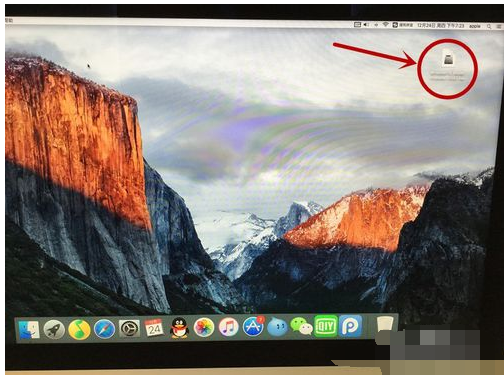
2.在桌面-其他-bootcamp助手上打开启动板
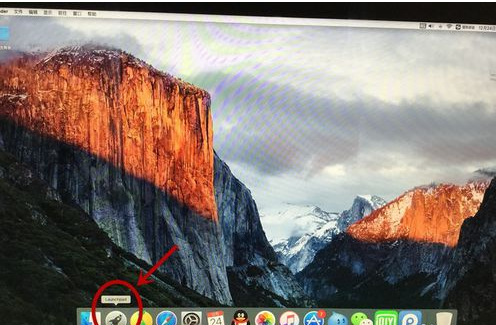
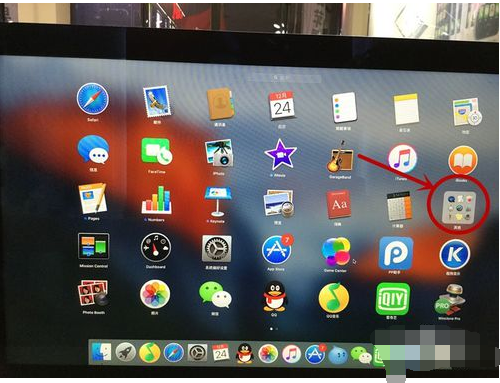
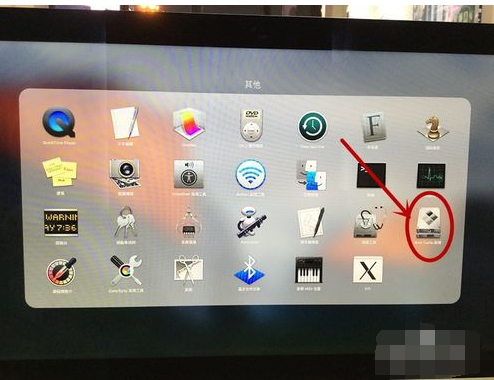
3.打开bootcamp助手后,单击continue进入界面。有三个选项。第一种是制作用于win7或更高版本的安装盘(市场上所有新的macbook都是win8或更高版本),第二种选择是从apple下载windows支持软件(也就是说,必须安装驱动程序)。 第三个安装win7或更高版本。检查所有三个选项。插入u盘,然后单击继续。

4.选择开始时下载的win10映像,然后单击继续。
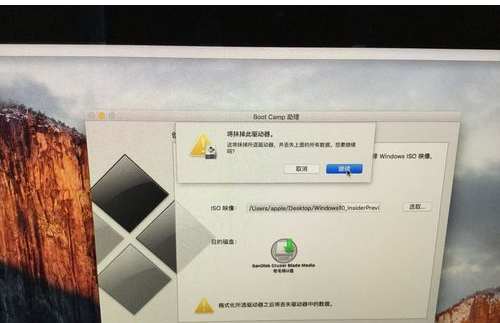
5.接下来,bootcamp将自动格式化u盘,自动制作win10安装盘,下载windows驱动程序(消耗的时间与网络速度有关),并将驱动程序安装在u盘中。
6.漫长的等待后,将弹出一个新的帮助器工具。输入密码,然后单击添加助手。
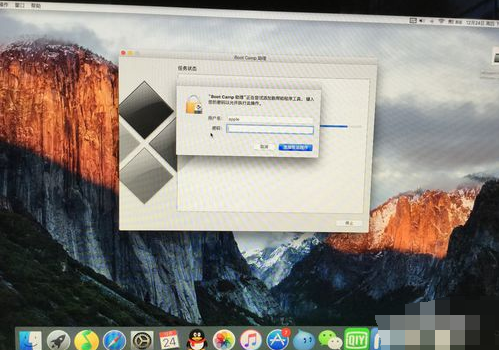
7.接下来,为windows创建一个分区。如果您经常使用windows,建议为windows分配更多磁盘。

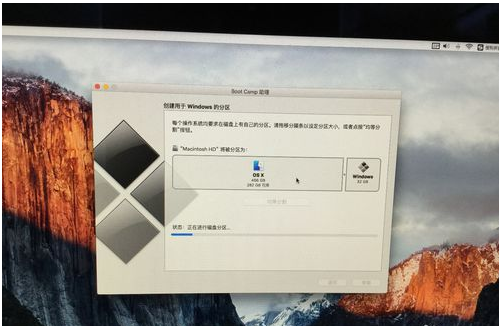
8.分区完成后,计算机将自动重新启动并启动安装程序。
9.选择一种语言。下一步。
10.要激活窗口,您可以单击“我没有产品密钥”。进入系统后,您可以再次激活。选择windows版本并同意条款。
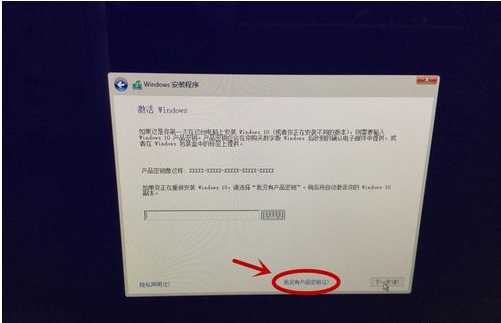
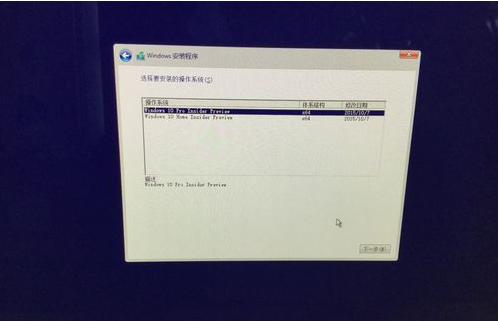
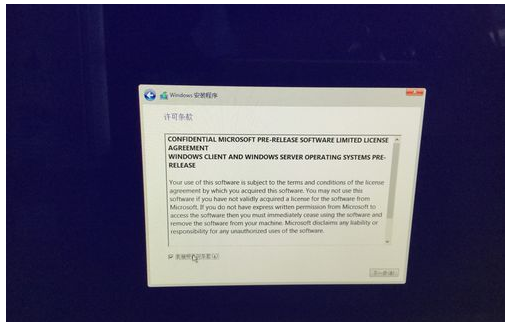
11.选择windows安装位置,然后选择分区4 bootcamp。单击格式选项。
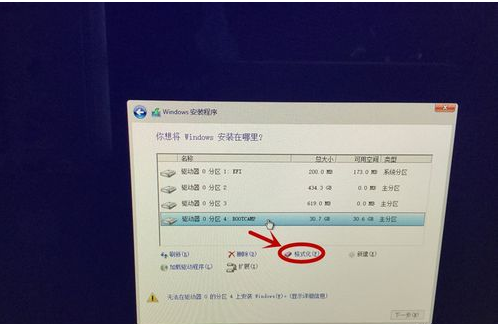
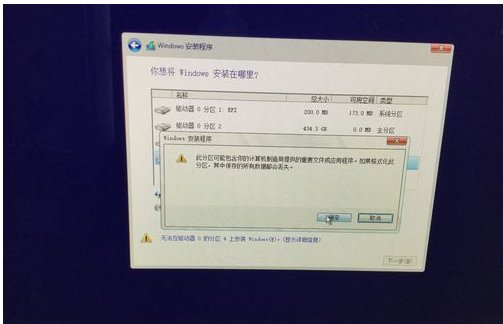
12.格式化完成后,选择分区4,然后单击“下一步”。开始安装。
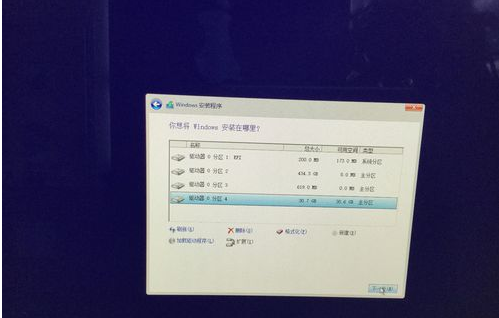
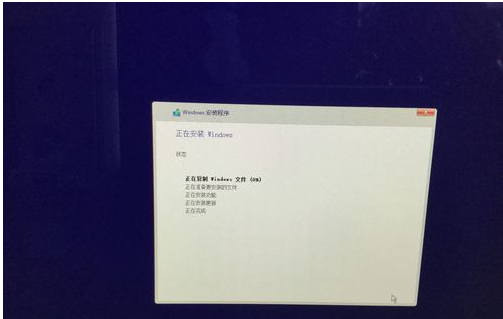
13.进入windows设置界面,然后选择使用快速设置。
14.添加计算机的帐户和密码。点击下一步。
15. windows 10的安装完成。
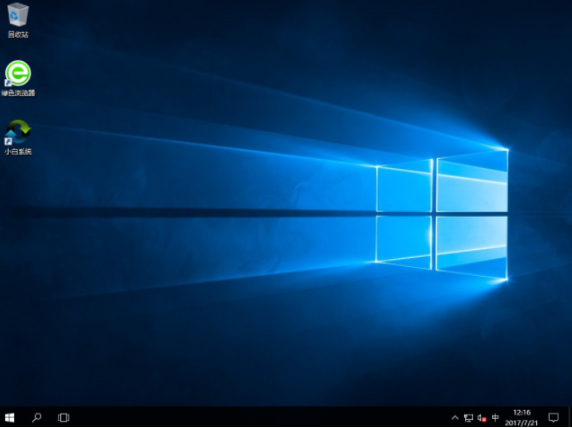
上述是双系统安装教程。